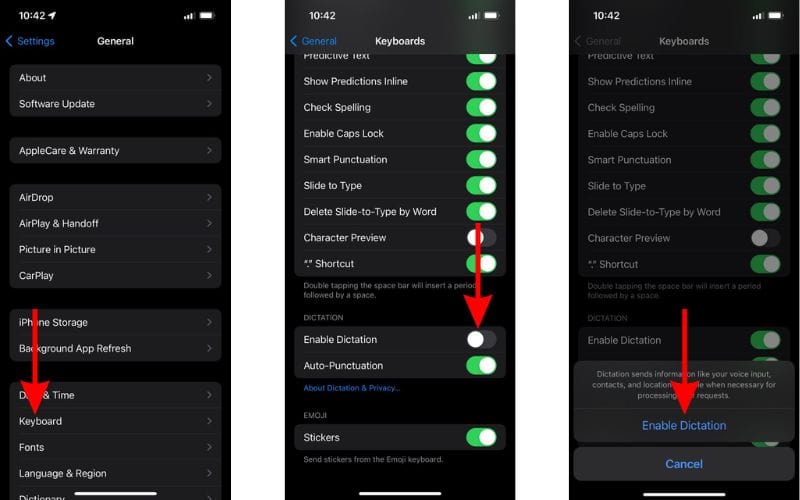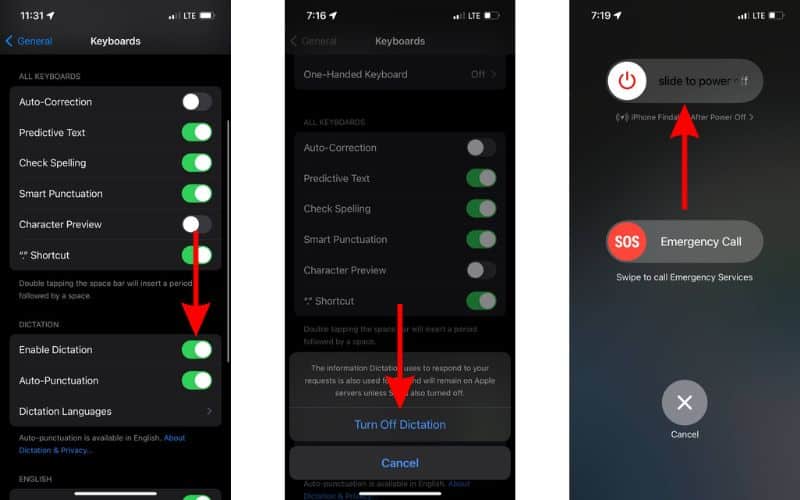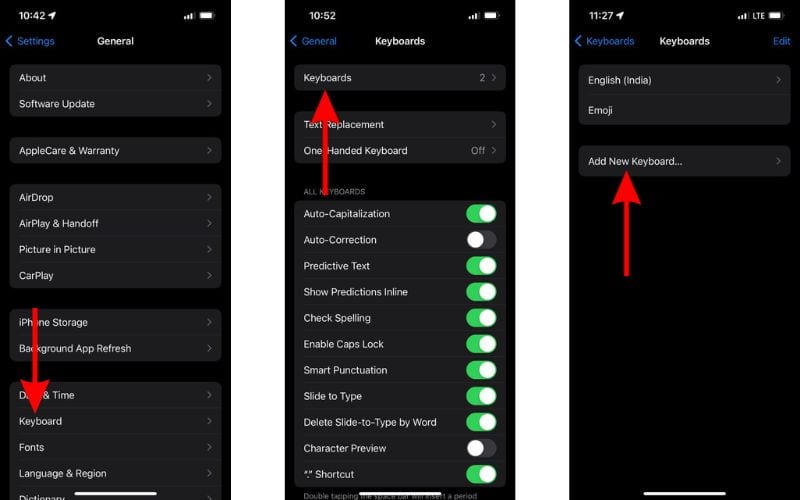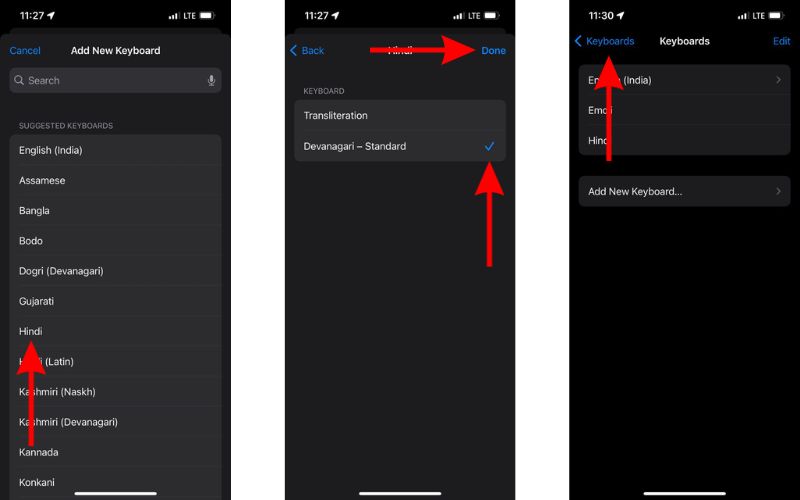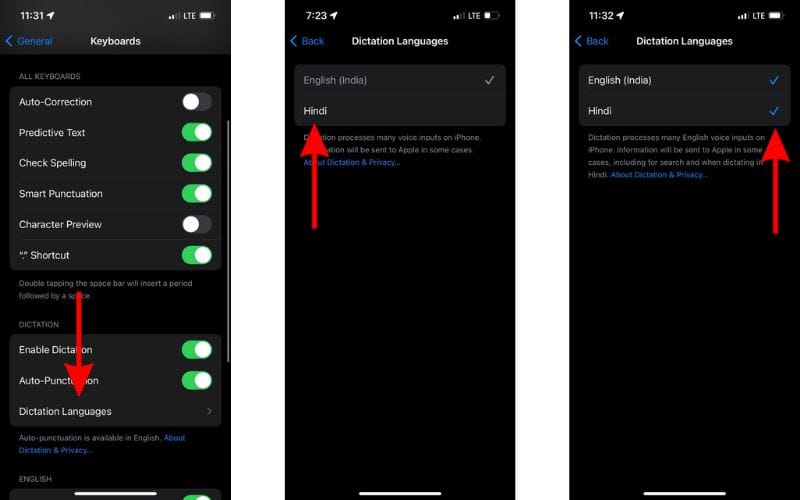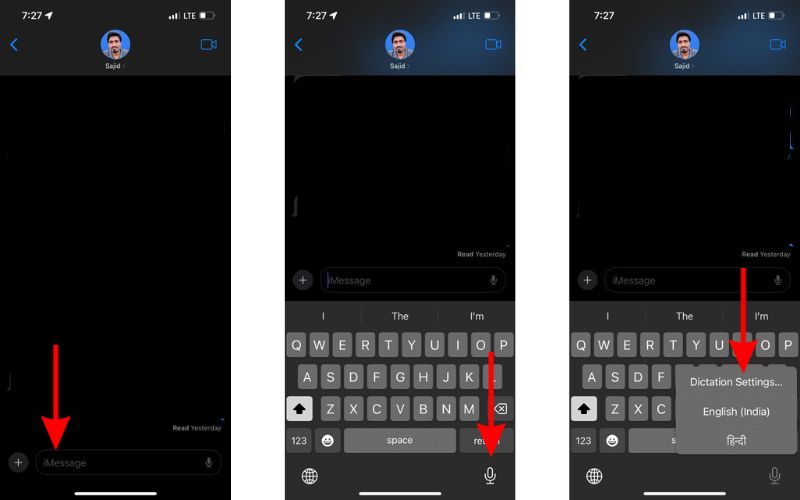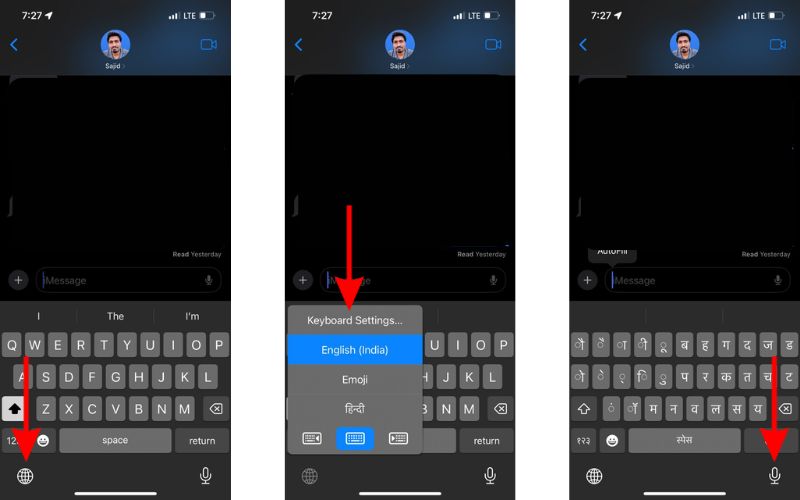Исправлено: диктовка не работает на iPhone.
Диктовка позволяет вам говорить и преобразовывать аудио в текст. Он также известен как «разговор в текст», «речь в текст», «голос в текст» и т. д. В большинстве случаев он довольно точен, а также чрезвычайно удобен. Когда вы привыкнете к диктовке, она может раздражать, если она внезапно перестанет работать. Поэтому мы собрали это руководство с лучшими методами устранения неполадок, которые помогут исправить неработающую диктовку на iPhone.
Как исправить неработающую диктовку на iPhone
1. Включите диктовку и перезагрузите iPhone.
Вам необходимо включить диктовку, чтобы использовать ее на своем iPhone. Если эта функция внезапно не работает, возможно, вы по ошибке отключили ее. И, если функция «Диктовка» включена, вы должны попытаться переключить ее и при этом перезагрузить iPhone. Это поможет устранить временные ошибки и сбои, которые могут помешать работе диктовки на вашем iPhone.
Необходимое время: 4 минуты
Включите функцию «Включить диктовку» и перезагрузите iPhone.
- Откройте приложение «Настройки» на своем iPhone.
- Перейдите к общему варианту.
- Выберите опцию «Клавиатура» на следующем экране.
- Прокрутите вниз и проверьте, включен ли переключатель «Включить диктовку».
- Если переключатель «Включить диктовку» не включен, коснитесь его, а затем коснитесь параметра «Включить диктовку» во всплывающем окне, чтобы подтвердить свой выбор. Это должно помочь исправить ситуацию, когда диктовка не работает на вашем iPhone.

- Если переключатель «Включить диктовку» уже включен, нажмите на него, чтобы отключить его, а затем нажмите кнопку «Отключить диктовку» во всплывающем окне, чтобы подтвердить свой выбор.
- Вернитесь на главный экран и перезагрузите iPhone. Вы также можете попросить Siri перезагрузить ваш iPhone.

- После перезагрузки iPhone откройте приложение «Настройки», перейдите в раздел «Основные» и выберите параметр «Клавиатура».
- Прокрутите вниз и коснитесь переключателя «Включить диктовку», чтобы включить диктовку на вашем iPhone.
2. Добавьте язык диктовки, чтобы исправить диктовку, не работающую на iPhone
Чтобы диктовать на определенном языке, вам необходимо добавить его клавиатуру в Apple Keyboard. А затем также включите диктовку для этого языка. В противном случае ваш iPhone не сможет ни распознавать, ни преобразовывать речь в текст. Выполните следующие действия, чтобы добавить язык в клавиатуру Apple.
- Открой Настройки приложение на вашем iPhone.
- Отправляйтесь в Общий вариант.
- Выберите Клавиатура вариант на следующем экране.
- Нажмите Клавиатуры вариант.
- Далее нажмите Добавить новую клавиатуру… вариант, если клавиатура предпочитаемого вами языка еще не добавлена.

- Выберите Язык вы хотите добавить, коснитесь значка предпочтительные варианты клавиатуры чтобы выбрать их, а затем коснитесь значка Сделанный кнопка в правом верхнем углу.
- Нажмите < Клавиатуры кнопку в левом верхнем углу, чтобы вернуться на экран настроек клавиатуры.

- Нажмите Языки диктанта вариант.
- На экране «Языки диктовки» коснитесь значка Язык вы только что добавили, чтобы включить диктовку на этом конкретном языке.

Клавиатура выбранного языка будет добавлена на клавиатуру Apple. Если функция «Диктовка» доступна для только что добавленного языка, вы можете легко переключиться на нее. Не знаете как? Перейдите к следующему шагу.
3. Переключитесь на предпочитаемый язык диктовки.
Диктовка работает только в том случае, если вы диктуете на том же языке, что и выбранный язык диктовки или клавиатура. Например, если вы используете английскую клавиатуру и диктуете на хинди, это не сработает. Вместо этого все, что вы скажете, будет преобразовано в похожее английское слово. Поэтому вам необходимо переключиться на предпочитаемый язык, прежде чем диктовать на нем.
Вот как можно переключить язык диктовки в Apple Keyboard на вашем iPhone.
- Откройте любое приложение, в котором вы хотите диктовать, и преобразуйте свой голос в текст.
- Нажмите текстовое окно и появится клавиатура Apple.
- Здесь нажмите и удерживайте Микрофон значок в правом нижнем углу, и появится список.
- Не поднимайте палец, просто сдвиньте его вверх или вниз ориентироваться и выберите язык в котором вы хотите диктовать.

- Кроме того, вы также можете нажать и удерживать значок Глобус в левом нижнем углу, и появится список всех доступных клавиатур.
- Выберите предпочтительный Языковая клавиатура.
- Теперь нажмите Микрофон в правом нижнем углу и диктуйте на этом языке, чтобы преобразовать голос в текст.

4. Отключите Siri и ограничение диктовки, чтобы диктовка не работала на iPhone.
Ограничения контента и конфиденциальности могут быть причиной того, что Диктовка не работает на вашем iPhone. Да, если вы отключили переключатель Siri и диктовка в разделе «Разрешенные приложения», вы не сможете диктовать контент. Даже если вы коснетесь значка микрофона, звук не будет записываться. Чтобы это исправить, необходимо разрешить Siri и диктовку в разделе «Ограничения контента и конфиденциальности» в настройках «Экранного времени» или вообще отключить функцию «Ограничения контента и конфиденциальности».
- Открой Настройки приложение на вашем iPhone.
- Отправляйтесь в Экранное время вариант.
- Прокрутите вниз и коснитесь значка Ограничения контента и конфиденциальности вариант.
- Нажмите Разрешенные приложения опция «Ограничения контента и конфиденциальности».
- На следующем экране включите Сири и диктовка переключать.
- Альтернативно, выключив Ограничения контента и конфиденциальности переключатель полностью отключит эту функцию на вашем iPhone.
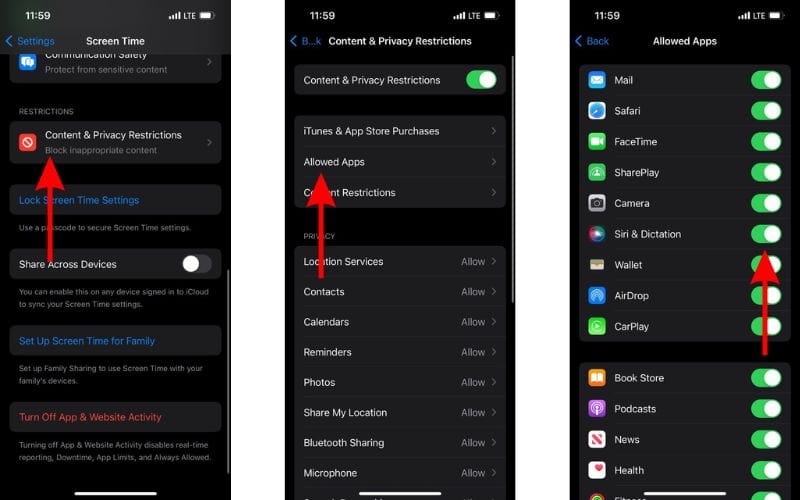
5. Включите Wi-Fi или сотовые данные для использования диктовки.
Ваш iPhone будет обрабатывать голос в текст (диктовку) для многих английских голосов, и этот процесс будет происходить в автономном режиме. Однако для некоторых других языков требуется активное подключение к Интернету для преобразования голоса в текст. Поэтому мы рекомендуем включить сотовые данные или Wi-Fi, а затем проверить, работает ли диктовка на вашем iPhone. Я также заметил, что опция «Диктовка на хинди» недоступна, если на моем iPhone нет активного подключения к Интернету.
6. Отключите режим низкого энергопотребления, чтобы исправить неработающую диктовку на iPhone.
Основная цель режима низкого энергопотребления — снизить фоновую активность, что, в свою очередь, помогает продлить срок службы батареи. Несмотря на то, что преобразование речи в текст или диктовка не выполняются в фоновом режиме, режим низкого энергопотребления может препятствовать работе этой функции для экономии заряда батареи. Поэтому мы предлагаем отключить режим низкого энергопотребления, чтобы устранить проблемы, связанные с диктовкой на iPhone.
- Открой Настройки приложение на вашем iPhone.
- Отправляйтесь в Батарея вариант.
- Отключите Режим низкого энергопотребления переключать.
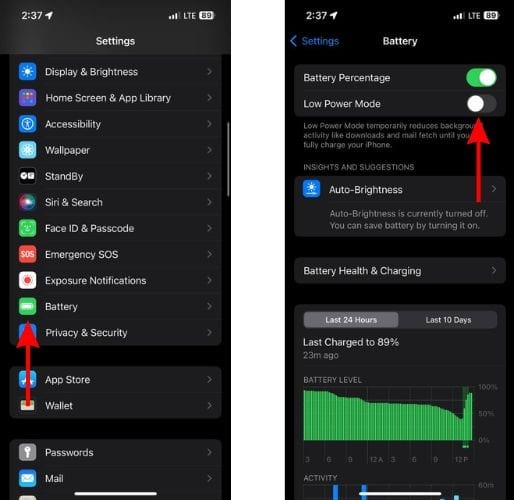
7. Используйте клавиатуру Apple по умолчанию, чтобы исправить неработающую диктовку на iPhone
Многие сторонние клавиатуры поддерживают функцию «Диктовка». Если вы используете стороннюю клавиатуру с ошибками или сбоями, это может быть причиной того, что диктовка не работает на вашем iPhone.
Чтобы это исправить, мы предлагаем переключиться на клавиатуру Apple и проверить, нормально ли работает диктовка.
- Откройте любое приложение, в котором вы хотите использовать функцию «Диктовка», и коснитесь значка текстовое окно для доступа к клавиатуре.
- Теперь нажмите и удерживайте Глобус в левом нижнем углу, и появится список всех доступных клавиатур.
- Выберите Английский (или Apple Keyboard на любом другом языке) из списка.
- Теперь нажмите Микрофон в правом нижнем углу и проверьте, работает ли диктовка.
- Если «Диктовка» работает на Apple Keyboard, это означает, что виновата сторонняя клавиатура. Мы рекомендуем переключиться на клавиатуру Apple по умолчанию, по крайней мере, до тех пор, пока конкретная сторонняя компания по производству клавиатур не устранит эту проблему.
8. Обновите iOS, чтобы исправить неработающую диктовку на iPhone
Диктовка перестала работать на вашем iPhone после недавнего обновления iOS? В этом случае обновление может содержать программную ошибку, из-за которой функция «Диктовка» не работает на вашем iPhone. Обновите iOS до последней версии, чтобы исправить ситуацию, когда диктовка не работает на iPhone.
- Открой Настройки приложение на вашем iPhone.
- Отправляйтесь в Общий вариант.
- Выберите Обновление программного обеспечения вариант.
- Теперь нажмите Обновить сейчас или Установите сейчас кнопка. Обратите внимание, что любой из этих вариантов будет доступен только тогда, когда будет доступна новая версия iOS/iPadOS.
- Введите номер вашего устройства пароль продолжать.

9. Сбросить все настройки на iPhone
Неправильно настроенные настройки могут препятствовать работе Диктовки на вашем iPhone. Поскольку мы не можем проверить каждый параметр, поскольку это будет длительный процесс, простым решением является сброс всех настроек.
- Открой Настройки приложение на вашем iPhone или iPad.
- Отправляйтесь в Общий вариант.
- Здесь прокрутите вниз и выберите Перенос или сброс настроек iPhone/iPad и на следующей странице коснитесь значка Перезагрузить вариант.
- Затем выберите Сбросить все настройки вариант. Введите устройство пароль чтобы подтвердить свой выбор.
- Нажмите Сбросить все настройки во всплывающем окне, чтобы подтвердить свой выбор.
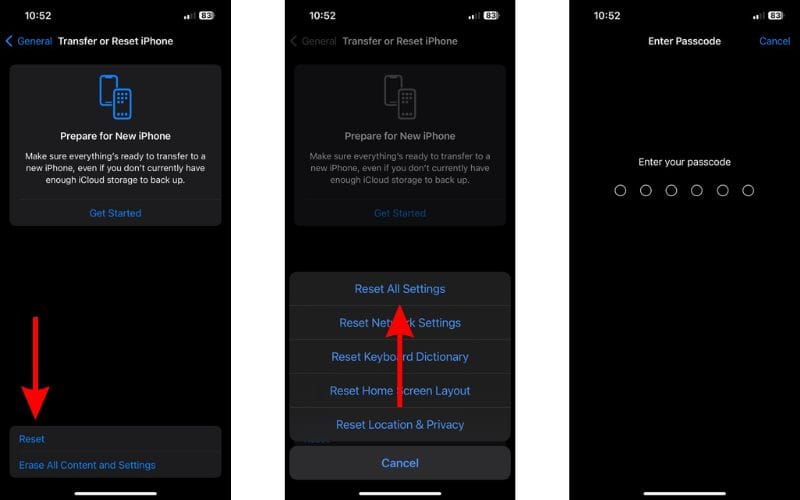
10. Проверьте, работает ли микрофон.
Большинство чехлов для iPhone, продаваемых в наши дни, имеют точные вырезы для кнопок, портов, микрофонов и т. д. Однако есть вероятность, что чехол для iPhone закрывает полость микрофона, что приведет к тому, что диктовка на iPhone не будет работать. Мы предлагаем вам удалить корпус и повторить попытку.
Если это не сработает, проверьте, можете ли вы отправлять голосовые заметки в других приложениях социальных сетей или просто попробуйте записать голосовую заметку. затем воспроизведите ее и проверьте, все ли вы слышите четко. Если вы не слышите звук четко, необходимо очистить полость, в которой находится микрофон, с помощью ватной палочки.
Если микрофон не записывает звук, это может быть аппаратная проблема. Пожалуйста, не пытайтесь вставить штифт в полость микрофона, чтобы очистить его. В конечном итоге вы можете повредить вполне исправный микрофон. Учитывать обращение в службу поддержки Apple или вы даже можете посетить ближайший официальный магазин Apple Store и проверить iPhone в баре Genius.